Коригирайте браузъра Puffin, който не се свързва с мрежата

Невъзможността да се свържете с мрежата е един от най-често срещаните проблеми. Поправете този проблем в браузъра Puffin.
Puffin е много интересен уеб браузър, който разчита на облачни изчисления, за да подхранва вашето изживяване при сърфиране. Това ускорява сърфирането, което прави Puffin много привлекателна алтернатива за устройства с ниски спецификации.
Но дори този модерен браузър понякога може да не работи по предназначение. Невъзможността да се свържете с мрежата е един от най-често срещаните проблеми.
Уверете се, че вашето устройство може да установи силна връзка със сървърите за данни на Puffin.
Можете да затворите разделите, които не използвате, за да намалите използването на честотната лента. Изключете други устройства от вашата мрежа, за да освободите повече честотна лента за Puffin.
Ако има други приложения, работещи във фонов режим, затворете всички. Ако не ги използвате активно, наистина няма смисъл да позволявате на външни приложения да работят във фонов режим.
Ако имате безжична връзка, опитайте да промените Wi-Fi канала. Можете също да изключите модема или рутера от контакта, за да изчистите кеша и да се отървете от временни файлове, които могат да забавят или блокират връзката ви.
Puffin е облачен браузър. За да показва уеб страници на вашите устройства, Puffin трябва първо да ги изпълни на своите сървъри.
Има четири IP адреса на Puffin, които трябва да добавите в белия списък в настройките на вашия прокси, защитна стена и антивирусна програма. В противен случай браузърът няма да се свърже със сървърите.
Така че, уверете се, че връзката със следните IP адреси е разрешена:
Докато продължавате да сърфирате в интернет и да прескачате от една уеб страница на друга, вашето устройство съхранява много временни файлове, които в крайна сметка могат да се натрупат до критично ниво, което пречи на поведението на вашия браузър.
Ето защо трябва редовно да изчиствате кеша на Puffin, независимо от операционната система, която използвате. Примерът по-долу е за версията на Puffin за Android, но стъпките, които трябва да следвате, са подобни за всички операционни системи.
За да изчистите кеша, докоснете менюто Настройки и изберете Изчистване на данните за сърфиране .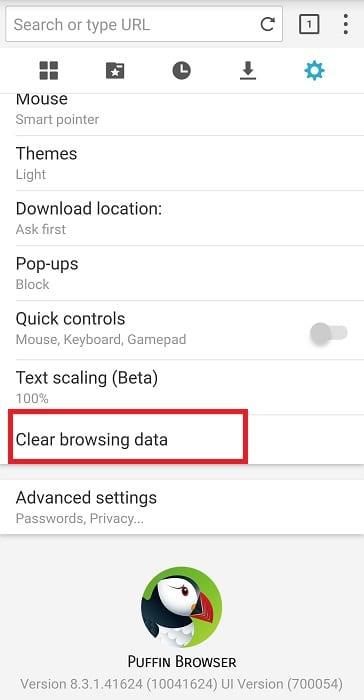
Изберете типа данни, които искате да премахнете, и докоснете бутона Изчистване .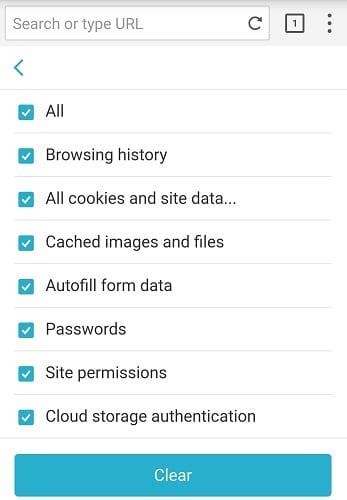
Направете това, рестартирайте устройството си и проверете дали проблемите с мрежовата връзка на Puffin са изчезнали.
Ако Puffing продължава да се свързва отново с мрежата, изтеглете най-новата версия. Изпълнението на остарели версии на браузъра увеличава шансовете за възникване на различни проблеми.
Не забравяйте да актуализирате и операционната си система (Android, iOS, Windows или Android TV).
Ако актуализирането на браузъра не работи, опитайте да го деинсталирате и да го инсталирате отново.
Ако и този метод не работи, превключете към друг браузър.
Невъзможността да се свържете с мрежата е един от най-често срещаните проблеми. Поправете този проблем в браузъра Puffin.
Ако искате да се свържете с различни платформи за видеоконференции направо от вашия Puffing браузър, но камерата не работи, има няколко решения
Разберете как да се справите с грешката “Aw, Snap!” в Chrome, с списък на ефективни методи за решаване на проблема и достъп до сайтовете, които желаете.
Spotify може да има различни обичайни грешки, като например музика или подкасти, които не се възпроизвеждат. Това ръководство показва как да ги поправите.
Изчистете историята на изтеглените приложения в Google Play, за да започнете отначало. Предлагаме стъпки, подходящи за начинаещи.
Имали ли сте проблем с приложението Google, което показва, че е офлайн, въпреки че имате интернет на смартфона? Прочетете това ръководство, за да намерите доказаните решения, които работят!
Ако се чудите какво е този шумен термин fog computing в облачните технологии, то вие сте на правилното място. Четете, за да разберете повече!
В постоянно променящия се свят на смартфоните, Samsung Galaxy Z Fold 5 е чудо на инженерството с уникалния си сгъваем дизайн. Но както и да изглежда футуристично, той все още разчита на основни функции, които всички използваме ежедневно, като включване и изключване на устройството.
Ако не сте сигурни какво означават импресии, обхват и взаимодействие във Facebook, продължете да четете, за да разберете. Вижте това лесно обяснение.
Уеб браузърът Google Chrome предоставя начин да промените шрифтовете, които използва. Научете как да зададете шрифта по ваше желание.
Вижте какви стъпки да следвате, за да изключите Google Assistant и да си осигурите малко спокойствие. Чувствайте се по-малко наблюдавани и деактивирайте Google Assistant.
Как да конфигурирате настройките на блокера на реклами за Brave на Android, следвайки тези стъпки, които могат да се извършат за по-малко от минута. Защитете се от натрапчиви реклами, използвайки тези настройки на блокера на реклами в браузъра Brave за Android.









